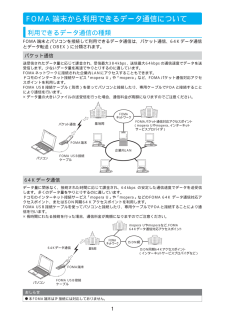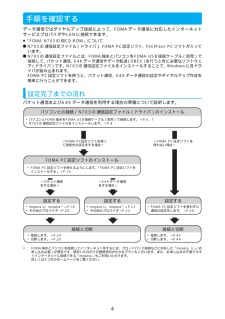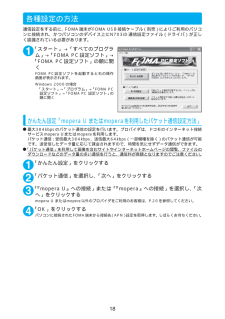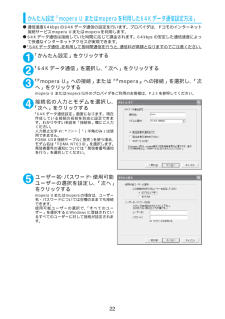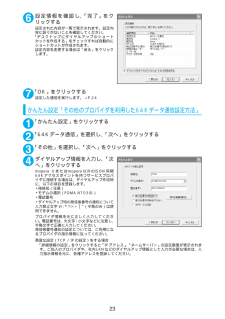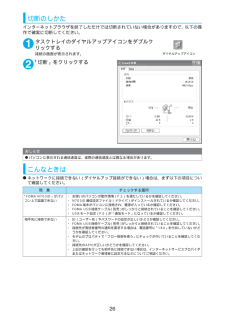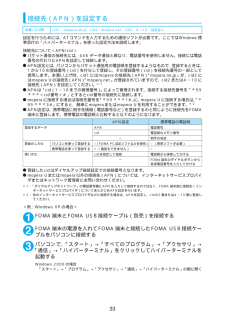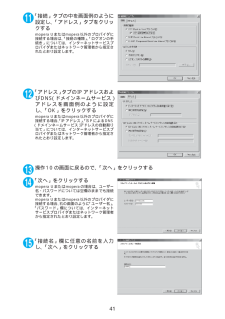Q&A
取扱説明書・マニュアル (文書検索対応分のみ)
"サービス"3 件の検索結果
"サービス"30 - 40 件目を表示
全般
質問者が納得機種変以外選択肢は有りません。プレミアクラブに加入したところで5000円で別機種をもらえるサービスは存在しません。『ケータイ補償 お届けサービス』は月額315円で水没/紛失/盗難等修理できない状況に陥った時免責5250円(2回目以降は8400円)を払えばO/Hされた同機種が送られて来るサービス。対象機種は905/705以降の機種。N703iDはインセンティブ商法による販売の頃の電話機なので『ケータイ補償 お届けサービス』対象外機種です。http://www.nttdocomo.co.jp/support/b...
5434日前view104
全般
質問者が納得単純計算で1パケット0.2円とすれば 1パケット=128バイト10000÷128=78.12578.125X0.2=15.625(円)となります。。これは、添付画像だけの計算であり、他にメールヘッダーなどの付加金も加算されます
6627日前view41
1FOMA端末から利用できるデータ通信について利用できるデータ通信の種類FOMA端末とパソコンを接続して利用できるデータ通信は、パケット通信、64Kデータ通信とデータ転送(OBEX)に分類されます。パケット通信送受信されたデータ量に応じて課金され、受信最大384kbps、送信最大64kbpsの通信速度でデータを送受信します。少ないデータ量を高速でやりとりするのに適しています。FOMAネットワークに接続された企業内LANにアクセスすることもできます。ドコモのインターネット接続サービス「mopera U」や「mopera」など、FOMAパケット通信対応アクセスポイントを利用します。FOMA USB接続ケーブ ル(別売)を使ってパソコンと接続したり、専用ケーブルでPDAと接続することにより通信を行います。※データ量の大きいファイルの送受信を行った場合、通信料金が高額になりますのでご注意ください。64Kデータ通信データ量に関係なく、接続された時間に応じて課金され、64kbps の安定した通信速度でデータを送受信します。多くのデータ量をやりとりするのに適しています。ドコモのインターネット接続サービス「mopera U」...
2データ転送(OBEX)赤外線やFOMA USB接続ケーブルを使ってデータを送 受信します。FOMA USB接続ケーブルを使って、パソコンとデータ転送を行うときには、後で説明するFOMA N703iD通信設定ファイル以外に、ドコモケータイdatalink※もインストールする必要があります。※:詳細については付属のCD-ROM内の「ドコモケータイdatalinkのご案内」をご覧ください。ご利用にあたっての留意点インターネットサービスプロバイダの利用料についてインターネットを利用する場合は、ご利用になるインターネットサービスプロバイダに対する利用料が必要となる場合があります。この利用料は、FOMAサービスの利用料とは別に直接インターネットサービスプロバイダにお支払いいただきます。利用料の詳しい内容については、ご利用のインターネットサービスプロバイダにお問い合わせください。 ドコモのインターネット接続サービス「mopera U」/「mopera」をご利用いただけます。 「mopera U」をご利用いただく場合は、お申し込みが必要(有料)となります。「mopera」をご利用いただく場合は、お申し込み不要、月額使用料無...
4手順を確認するデータ通信ではダイヤルアップ接続によって、FOMAデータ通信に対応したインターネットサービスプロバイダやLANに接続できます。■「FOMA N703iD用CD-ROM」についてdN703iD通信設定ファイル(ドライバ) 、FOMA PC設定ソフト、FirstPass PCソフトが入っています。dN703iD通信設定ファイルとは、FOMA端末とパソコンをFOMA USB接続ケーブル(別売)で接続して、パケット通信、64Kデータ通信やデータ転送(OBEX)を行うときに必要なソフトウェア(ドライバ)です。N703iD通信設定ファイルをインストールすることで、Windowsに各ドライバが組み込まれます。FOMA PC設定ソフトを使うと、パケット通信、64Kデータ通信の設定やダイヤルアップ作成を簡単に行うことができます。設定完了までの流れパケット通信および64Kデータ通信を利用する場合の準備について説明します。※: FOMA端末とパソコンを接続してインターネットをするには、ブロードバンド接続などに対応した「mopera U」 (お申し込み必要)が便利です。使用した月だけ月額使用料がかかるプランもござい...
18各種設定の方法通信設定をする前に、FOMA端末がFOMA USB接続ケーブル(別売)によりご利用のパソコンに接続され、かつパソコンのデバイス上にN703iD通信設定ファイル(ドライバ)が正しく認識されている必要があります。1「スタート」→「すべてのプログラム」→「FOMA PC設定ソフト」→「FOMA PC設定ソフト」の順に開く FOMA PC設定ソフトを起動すると右の操作画面が表示されます。Windows 2000の場合「スタート」→「プログラム」→「FOMA PC設定ソフト」→「FOMA PC 設定ソフト」の順に開くかんたん設定「mopera U またはmoperaを利用したパケット通信設定方法」d最大384kbpsのパケット通信の設定を行います。プロバイダは、ドコモのインターネット接続サービスmopera Uまたはmoperaを利用します。パケット通信:受信最大384kbps、送信最大64kbps(一部機種を除く)のパケット通信が可能です。送受信したデータ量に応じて課金されますので、時間を気にせずデータ通信ができます。d「パケット通信」を利用して画像を含むサイトやインターネットホームページの閲覧、...
22かんたん設定「mopera U またはmoperaを利用した64Kデータ通信設定方法」 d通信速度64kbpsの64Kデータ通信の設定を行います。プロバイダは、ドコモのインターネット接続サービスmopera Uまたはmoperaを利用します。d64Kデータ通信は接続していた時間に応じて課金されます。64kbpsの安定した通信速度によって快適なインターネットアクセスが実現できます。d「64Kデータ通信」 を利用して長時間通信を行うと、通信料が高額となりますのでご注意ください。1「かんたん設定」をクリックする 2「64Kデータ通信」を選択し、 「次へ」をクリックする 3「『mopera U』への接続」または「 『mopera』への接続」を選択し、 「次へ」をクリックするmopera U またはmopera以外のプロバイダをご利用のお客様は、P.23を参照してください。4接続名の入力とモデムを選択し、「次へ」をクリックする 「64Kデータ通信設定」画面になります。現在作成している接続の名前を自由に設定できます。わかりやすい名前を「接続名」欄にご入力ください。入力禁止文字 \/:*?!<>│”(半角のみ)は使用...
236設定情報を確認し、「完了」をクリックする 設定された内容が一覧で表示されます。設定内容に誤りがないことを確認してください。「デスクトップにダイヤルアップのショートカットを作成する」をチェックすれば自動的にショートカットが作成されます。設定内容を変更する場合は「戻る」をクリックします。7「OK」をクリックする 設定した通信を実行します。→P.24 かんたん設定「その他のプロバイダを利用した64Kデータ通信設定方法」 1「かんたん設定」をクリックする 2「64Kデータ通信」を選択し、 「次へ」をクリックする 3「その他」を選択し、「次へ」をクリックする4ダイヤルアップ情報を入力し、「次へ」をクリックする mopera Uまたはmopera以外のISDN同期64Kアクセスポイントを持つサービスプロバイダに接続する場合は、ダイヤルアップ作成時に、以下の項目を登録します。a接続名(任意) aモデムの選択(FOMA N703iD) a電話番号 aダイヤルアップ時の発信者番号の通知について入力禁止文字 \/:*?!<>│”(半角のみ)は使用できません。プロバイダ情報を元に正しく入力してください。電話番号は、大文字...
26切断のしかたインターネットブラウザを終了しただけでは切断されていない場合がありますので、以下の操作で確実に切断してください。1タスクトレイのダイヤルアップアイコンをダブルクリックする接続の画面が表示されます。2「切断」をクリックするこんなときはdネットワークに接続できない(ダイヤルアップ接続ができない)場合は、まず以下の項目について確認してください。おしらせdパソコンに表示される通信速度は、実際の通信速度とは異なる場合があります。現 象 チェックする箇所「FOMA N703iD」がパソコン上で認識できない・ お使いのパソコンが動作環境(P.3)を満たしているかを確認してください。・ N703iD通信設定ファイル(ドライバ)がインストールされているか確認してください。・ FOMA端末がパソコンに接続され、電源が入っているか確認してください。・ FOMA USB接続ケーブル (別売)がしっかりと接続されていることを確認してください。・ USBモード設定(P.5)が「通信モード」になっているか確認してください。相手先に接続できない ・ ID(ユーザー名)やパスワードの設定が正しいかどうか確認してください。・ F...
33接続先(APN)を設定する設定を行うためには、ATコマンドを入力するための通信ソフトが必要です。ここではWindows標準添付の「ハイパーターミナル」を使った設定方法を説明します。接続先について<APN/cid>dパケット通信の接続先には、64Kデータ通信と異なり、電話番号を使用しません。接続には電話番号の代わりにAPNを設定して接続します。 dAPN設定とは、パソコンからパケット通信用の電話帳を登録するようなもので、登録するときは、1から10の登録番号(cid)を付与して登録し、その登録番号(cid)を接続先番号の一部として使用します。お買い上げ時、cid1にはmoperaの接続先(APN) 「mopera.ne.jp」が、cid3にはmopera Uの接続先(APN) 「mopera.net」が登録されていますので、cid2または4~10に接続先(APN)を設定してください。※1 dAPNは「cid(1~10までの管理番号) 」によって管理されます。接続する接続先番号を「*99***<cid番号>#」とするとcid番号の接続先に接続します。 dmoperaに接続する場合は接続先番号を 「*99**...
49AT+CPAS FOMA端末への制御信号が使用できるかどうかを表示します。リザルト:+CPAS:<pas>pas:0:FOMA端末への制御信号の送受信が可能1:FOMA 端末への制御信号の送受信が不可能2:不明(制御信号の送受信は保証されない)3:FOMA 端末への制御信号の送受信が可能、かつ着信中4:FOMA 端末への制御信号の送受信が可能、かつ通信中AT+CPAS+CPAS:0OKAT+CPAS?ERROR AT+CPAS=?+CPAS:(0-4)AT+CPIN FOMA端末にPINコードを入力します。書式 :AT+CPIN="<pin>","<newpin>"本コマンドはAT+CPIN? を入力して応答されるリザルトコードの状態によってFOMA端末 のPIN1コード、PIN2コードおよびPINロック解除コードを入力するためのコマンドです。画面にてPINコード入力やPINロック解除コードを要求されている場合でも、AT+CPIN?入力時のリザルトコードの状態によって本コマンドを利用してPIN入力ができない場合があります。PINコード変更を目的として本コマンドを使用しないでください。<pin>と<newp...
4111「接続」タブの中を画面例のように設定し、「アドレス」タブをクリックするmopera Uまたはmopera以外のプロバイダに接続する場合は、「接続の種類」、「ログオンの手続き」については、インターネットサービスプロバイダまたはネットワーク管理者から指定されたとおり設定します。12「アドレス」タブのIPアドレスおよびDNS(ドメインネームサービス)アドレスを画面例のように設定し、「OK」をクリックするmopera Uまたはmopera以外のプロバイダに接続する場合、「IPアドレス」、「ISPによるDNS(ドメインネームサービス)アドレスの自動割り当て」については、インターネットサービスプロバイダまたはネットワーク管理者から指定されたとおり設定します。13操作10の画面に戻るので、 「次へ」をクリックする 14 「次へ」をクリックするmopera Uまたはmoperaの場合は、ユーザー名・パスワードについては空欄のままでも接続できます。mopera Uまたはmopera以外のプロバイダに接続する場合、右の画面のように「ユーザー名」、「パスワード」欄については、インターネットサービスプロバイダまたはネットワ...
- 1